Мазмұны
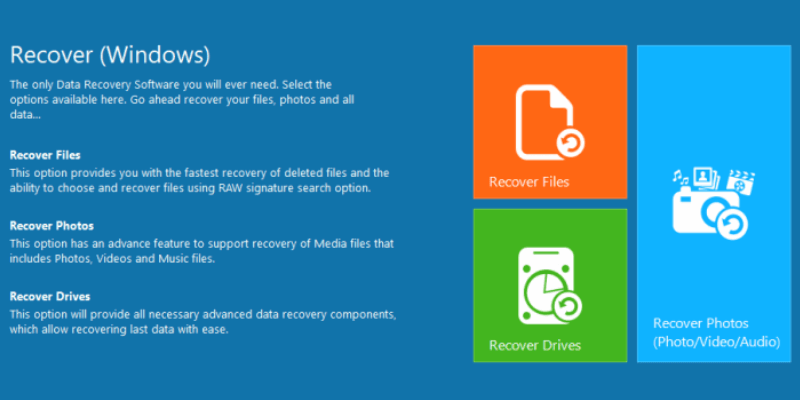
Remo Recover
Тиімділігі: Көптеген жойылған файлдарды қалпына келтіру мүмкіндігі Бағасы: 39,97 доллардан басталатын үш нұсқасын ұсынады Қолдану жеңілдігі: Қадамдық нұсқаулармен пайдалану өте оңай Қолдау: бірнеше сағат ішінде электрондық пошта арқылы сұрауларыма жауап бердімҚорытынды
Remo Recover - бұл Windows, Mac және Android үшін деректерді қалпына келтіру бағдарламасы. Біз барлық үш нұсқаны қолданып көрдік, бірақ ұзақтық үшін бұл шолуда Windows нұсқасына назар аударылады. Көбіміз әлі де компьютер әлемінде өмір сүріп жатырмыз және Windows операциялық жүйесін пайдаланамыз.
Windows жүйесінде Basic, Media және Pro нұсқасы қолжетімді. Негізгі нұсқасы жай ғана сақтау құрылғысын жылдам сканерлейді және файлдарды қалпына келтіруге тырысады. Өкінішке орай, ол сынақ үшін жойған арнайы файлдарды таба алмады.
Медиа және Pro нұсқалары әлдеқайда жақсы жұмыс жасады. Медиа нұсқасы шамамен 30 ГБ фотосуреттерді таба алды, олардың шамамен 85% жойылған файлдар әлі де жарамды. Pro нұсқасы 1 ТБ қатты дискіні сканерлеуге көп уақыт жұмсады және 200 000-нан астам файлды тапты. Файлдардың көпшілігі файл атауларын жоғалтып, файл нөмірі бойынша қайта аталды. Бұл мен іздеген нақты файлдарды табу мүмкін емес дерлік болды.
Алайда, Remo Recover SD картасынан файлдарды қалпына келтіруде керемет жұмыс жасағанын анықтадық. Осылайша, бағдарлама көлемі кішірек дискіден деректерді алуда жақсырақ деп санаймыз. Сондай-ақ, өткізіп жіберуді ұсынамызолардың барлығын таңдау.
Сол жақта қалпына келтіру қанша уақытқа созылатыны туралы есеп бар. Неғұрлым көп файл түрін таңдасаңыз, соғұрлым ұзағырақ болады.

Шамамен 3 сағаттан кейін Remo Recover 15,7 ГБ деректерді таба алды. Бұл тамаша жаңалық сияқты, бірақ өкінішке орай, бұл сынақ үшін емес.
15,7 ГБ деректер таба алғанымен, біз іздеген сынақ файлдарын табу мүмкін емес. 270 000-нан астам файл болды және олардың барлығы дерлік атауларын жоғалтты. Осыған байланысты іздеу функциясы дерлік пайдасыз. Remo Recover бұл файлдарды жай ғана нөмірлейді. Оның не екенін анықтау үшін әр файлды ашуым керек еді.
Бұл кейбір .jpeg және .gif файлдарына қолданылмайды, мұнда суреттерді көру үшін нобайлар тізімін оңай сканерлеуге болады. Бірақ 8000-нан астам файлды орындау қажет болса да, бұл әлі де өте қиын.
Мен Remo Recover бұл сынақтан өтпеді деп айта алмаймын, өйткені деректерді қалпына келтіруде бағдарлама басқара алмайтын көптеген айнымалылар бар. . Ол мыңдаған файлдарды қалпына келтіре алды – біз іздеген нақты файлдардың қалпына келтірілген-қалпына келмегенін білмейміз.
Remo Recover Mac шолуы

Бастау Mac жүйесіне арналған Remo Recover беті Windows нұсқасының тақтайша көрінісімен салыстырғанда біршама ерекшеленеді. Олар әбден ескірген. Дизайнды былай қойғанда, оның функционалдығы бірдей сияқты. Жойылған және қалпына келтіру опциялары барWindows нұсқасы сияқты жұмыс істейтін жоғалған фотосуреттер.

Осыдан кейін терезеде компьютерге қосылған дискілер көрсетіледі. Бұл сынақ үшін біз Windows жүйесінде жасаған сынақтағы мазмұны бірдей 32 ГБ SD картасын қолданатын боламыз.
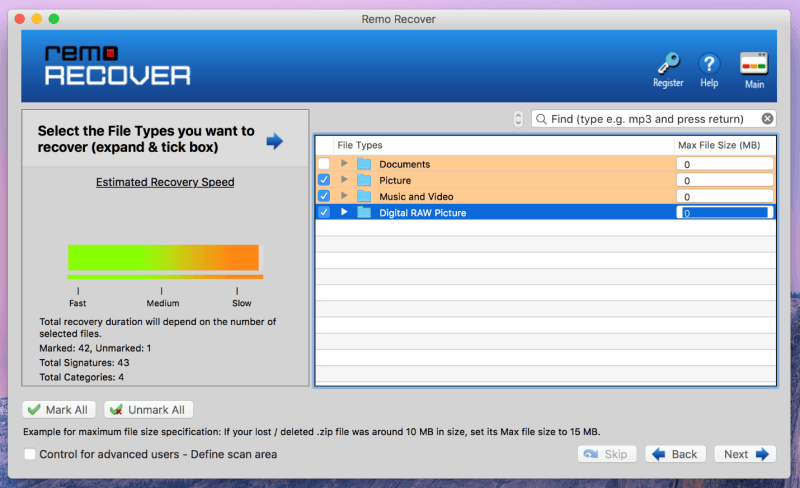
Келесі терезеде Remo қандай файл түрлері көрінетінін таңдау опциясын береді. таңдалған сақтау құрылғысында. Қалтаның жанындағы кішкентай көрсеткіні бассаңыз, ол таңдауға болатын жеке файл түрлерін көрсетеді. Сондай-ақ, бағдарлама сканерлейтін файлдардың өлшемін оң жақта шектей аласыз. Файл неғұрлым кішірек және таңдалған файл түрлері аз болса, сканерлеу соғұрлым жылдам болады.
Бұл сынақ үшін мен жай ғана суреттер, музыка және бейне және Digital RAW сурет қалталарынан барлық түрлерді таңдадым, содан кейін «Келесі» түймесін басыңыз.

Содан кейін сканерлеу басталады және файлдар мен қалталар саны, деректер көлемі және өткен уақыт сияқты кейбір мәліметтерді көрсетеді. Сондай-ақ орындалу жолағының оң жағында сканерлеуді тоқтату опциясы бар.
Нақты сканерлеуді аяқтау үшін шамамен 3 сағат қажет болғанымен, қалған уақыт шамамен 2 сағатты құрады.

Нәтиже жойылмаған файлдар мен қалталарды жойылғандармен араластырады. Тек табылған жойылған файлдарды көрсету үшін «Жойылғандарды көрсету» түймесін басыңыз. Іздеуді одан әрі нақтылау үшін файлдардың арнайы атауларын іздеуге де болады. Шамамен 29ГБ файлдар табылды, мен барлық табылған файлдарды қалпына келтіруді жөн көрдім.
Тегін нұсқа осы жерде тоқтайды. Табылған файлдарды қалпына келтіру үшін бағдарламаны сатып алу қажет. Аяқталған сканерлеу уақытын өткізіп жіберу үшін, қалпына келтіру сеансын сақтауға және бағдарламалық құралды сатып алғаннан кейін қайта жүктеуге болады.

Файлдарды қалпына келтіруге екі сағаттай уақыт кетті және файлдарды ұйымдастырушы олардың сақтау құрылғысындағы орналасуы немесе файл түрі бойынша. Қалпына келтірілген файлдардың көпшілігі тамашаға жақын болды. Сапасы мен өлшемі жойылғанға дейін қандай болса, дәл солай болды. Қалпына келтіру үшін тым бүлінген бірнеше файлдар болды. Түпнұсқа суреттің нобайы ғана қалған басқалары да болды.

Қалпына келтірілген фотосуреттер бірнеше апта бұрын түсірілген және екі ай бұрын түсірілген суреттерден алынған. Тіпті бір SD картасын пайдаланған әртүрлі камералардың фотосуреттері де қалпына келтірілді. Қалпына келтірілмейтін фотосуреттерге қарамастан, олардың көпшілігін қалпына келтіру мүмкіндігі Remo Recover функциясының өз жұмысын жақсы орындағанын білдіреді.
Remo Recover for Android шолу
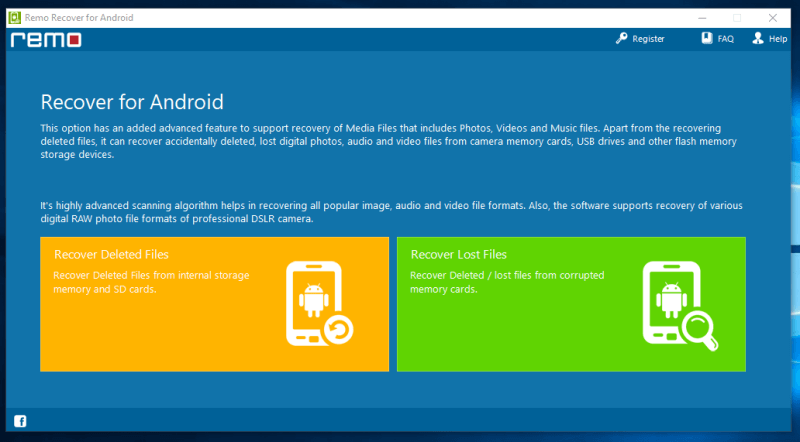
Remo Recover Android құрылғыларына арналған нұсқасы да бар. Сіз Android смартфонынан жойылған және жоғалған/бұзылған файлдарды қалпына келтіре аласыз. Негізгі беттің дизайны Windows нұсқасының ізімен жүреді. Шарлау және түсіну өте оңай.

ISamsung Galaxy S3 пайдаланды, ол Remo Recover Android үйлесімділік тізіміне сәйкес үйлесімді. Мен Xiaomi Mi3-ті де қолданып көрдім - нәтиже болмады. Мен мәселенің қай жерде екенін дәл анықтай алмаймын, өйткені айнымалылар көп. Бұл телефон, кабель, компьютер, драйверлер немесе бағдарламаның өзі болуы мүмкін. Қазіргі уақытта мен кінәні тек бағдарламаға жүктей алмаймын, сондықтан бағдарламаның жұмыс істейтін-жұмыс істемейтінін толық анықтай алмаймын.
Менің шолу рейтингтерімнің себептері
Тиімділігі: 4/5
Мен әртүрлі тиімділікпен Remo Recover бағдарламасының үш нұсқасын қарап шықтым. Мен Android нұсқасын мұқият тексере алмадым, дегенмен Windows және Mac нұсқалары дұрыс жұмыс істеді. Мен көптеген файлдарды қалпына келтіре алдым, бірақ қажетті файлдарды табу біршама қиын болды. Осыған қарамастан, қалпына келтірілген файлдардың көпшілігі қолдануға болатындығы бағдарламаның жұмыс істейтінін көрсетеді.
Бағасы: 4/5
Егер сіз Remo Recover сатып алсаңыз , Мен тек Pro немесе Media нұсқасын алуды ұсынамын. Онда негізгі нұсқаның барлық мүмкіндіктері және терең сканерлеу мүмкіндігі бар, ол жойылған файлдарды табу үшін қажет. Pro бағасы Windows және Mac үшін сәйкесінше $80 және $95 құрайды, ал Android нұсқасы $30 үшін қолжетімді.
Қолдану қарапайымдылығы: 4.5/5
Remo Recover өте қандай опцияларды таңдау және не істеу керектігі туралы нақты, қадамдық нұсқаулар. Ол бередіолар ұсынған нәрселерді ұсынады және жад құрылғыларын одан әрі зақымдаудан сақтайды.
Қолдау: 5/5
Remo Recover қолдау тобы керемет болды. Мен оларға Remo Recover қолданбасының жұмыс істемейтін Android нұсқасын жүктеп алу сілтемесін сұрайтын электрондық хат жібердім. Мен оларға сағат 17.00-де электрондық хат жібердім және 19.40-та жеке электрондық поштаны алдым. Олар әдетте бір күн немесе одан да көп уақыт алатын басқалармен салыстырғанда 3 сағаттан аз уақыт ішінде жауап бере алды!

Remo Recover баламалары
Уақыт машинасы : Mac пайдаланушылары үшін пайдалануға болатын кірістірілген сақтық көшірме жасау және қалпына келтіру бағдарламасы бар. Time Machine файлдарыңыздың сақтық көшірмелерін сақтық көшірмелері орнатылған дискі толғанша автоматты түрде жасайды. Жаңа файлдарды сақтау үшін ең ескі файлдар қайта жазылады. Бұл жоғалған файлдарды қалпына келтірудің бірінші таңдауы болуы керек. Бұл жұмыс істемесе немесе жарамсыз болса, басқа балама таңдауға болады.
Recuva : Алдымен деректерді қалпына келтіру үшін тегін бағдарламаны қолданып көргіңіз келсе, мен оны пайдалануды ұсынамын. Рекува. Бұл Windows жүйесіне арналған 100% тегін және жойылған файлдарды іздеуде тамаша жұмыс істейді.
EaseUS деректерді қалпына келтіру шебері : Windows жүйесіне балама іздеп жатсаңыз және тегін материалды іздей алмасаңыз. тапсырманы орындасаңыз, EaseUS ұсынған деректерді қалпына келтіру бағдарламасы ең қауіпсіз ставкаларыңыздың бірі болуы мүмкін. Бұл біздің сынақтарымызда жақсы жұмыс істеді және мен оны өзімнің кейбірімді қалпына келтіру үшін қолдандымфайлдар.
Disk Drill Mac : Mac жүйесіне арналған қалпына келтіру қолданбасы қажет болса, Disk Drill сізге көмектесе алады. Оны пайдалану өте оңай және ол тамаша жұмыс істейді. Бұл сондай-ақ Mac жүйесіне арналған Remo Recover Pro нұсқасынан 5 долларға арзанырақ.
Android үшін Dr.Fone : Android деректерін қалпына келтіру үшін Dr.Fone деп аталатын бұл бағдарламаны қолданып көруге болады. Оны пайдалану оңай және Android құрылғысында сақталған контактілер, фотосуреттер, хабарлар және басқа файлдар сияқты файлдарды қалпына келтіре алады.
Сонымен қатар сіз мыналар туралы біздің шолуларымызды оқи аласыз:
- Ең жақсы Windows деректерін қалпына келтіру бағдарламасы
- Үздік Mac деректерін қалпына келтіру бағдарламасы
- Үздік iPhone деректерін қалпына келтіру бағдарламасы
- Үздік Android деректерін қалпына келтіру бағдарламасы
Қорытынды
Жалпы, Remo Recover жойылған файлдарды қалпына келтіру жұмысын орындады. Мыңдаған қалпына келтірілген файлдарды қарап шығу өте қиын және ол жерден сізге қажет бірнеше файлды табу мүмкін емес. Дегенмен, SD карталары және 50 ГБ-тен аз флэш-дискілер сияқты сақтау құрылғылары үшін Remo Recover тамаша жұмыс істейді. SD картасынан жойылған фотосуреттердің көпшілігі еш қиындықсыз қалпына келтірілді.
Шағын жад құрылғыларындағы файлдарды қалпына келтіру үшін Remo Recover қолданбасын ұсынамын. Бұл SD картасынан суреттерді қалпына келтіруде тамаша жұмыс жасады және ол флэш-дискілерде де жақсы жұмыс істейтініне сенемін. Мен олардың негізгі нұсқасын өткізіп жіберіп, тікелей олардың Media немесе Remo Recover Pro нұсқаларына өтемін. Қай нұсқаны таңдау сізге байланыстытаңдаңыз.
Remo қалпына келтіру құралын алуСонымен, осы Remo қалпына келтіру шолуын пайдалы деп санайсыз ба? Төменде пікіріңізді бөлісіңіз.
Негізгі нұсқаны таңдап, тікелей Media немесе Pro нұсқасына өтіңіз.Маған ұнайтын нәрсе : Басынан аяғына дейін орындауға оңай көптеген нұсқаулар. Қалпына келтіру қажеттіліктеріңізге байланысты әртүрлі бағдарламалық құрал нұсқалары. Тұтынушыларға жылдам қолдау көрсету. Көптеген жойылған файлдарды жарамды күйге қайтара алды. Қалпына келтіру сеанстарын басқа күнге жүктеу үшін сақтауға болады.
Маған ұнамайтын нәрсе : сканерлеу уақыттары өте ұзақ. Android нұсқасы мен үшін жұмыс істемеді. Сканерлеуден кейін табылған мыңдаған жойылған файлдардың арасынан нақты файлдарды табу қиын.
4.4 Remo Recover алуRemo Recover дегеніміз не?
Remo Recover бұл Windows, Mac және Android құрылғыларында қол жетімді деректерді қалпына келтіру бағдарламасы. Бағдарлама сіз таңдаған сақтау құрылғысында сол құрылғыдан жойылған файлдарды сканерлейді. Ол сондай-ақ қалпына келтірілмейтін файлдары мен зақымдалған секторлары болуы мүмкін бүлінген дискілерде жұмыс істейді.
Remo Recover пайдалану қауіпсіз бе?
Мен Avast Antivirus және Malwarebytes көмегімен Remo Recover сканерін жүргіздім. Remo Recover-ді пайдалану қауіпсіз деп жіктейтін зиянды бағдарламаға қарсы. Бағдарламада вирустар немесе зиянды бағдарламалар табылмады. Орнату кез келген спам немесе жасырын орнатулардан айырылған.
Remo Recover сонымен қатар интернетке қосылуды қажет етпейді, бұл файлдарды интернетке жіберу мүмкіндігін жояды. Бағдарламада «Қазір сатып алу» терезесінен басқа жарнамалар жоқ, ол жоқ болсаәлі тіркелген.
Remo Recover тек жойылған файлдарға қол жеткізеді. Осылайша, әлі де дискідегі файлдар өзгеріссіз және өзгертілмеген күйде қалады. Дегенмен туындауы мүмкін проблемаларды болдырмау үшін файлдардың сақтық көшірмелерін жасаңыз.
Remo Recover тегін бе?
Жоқ, олай емес. Remo Recover тек сканерлеу нәтижелерін беретін сынақ нұсқасын ұсынады. Кез келген деректерді қалпына келтіру үшін сізге бағдарламаны сатып алу қажет.
Remo Recover қанша тұрады?
Remo Recover мына жерден таңдауға болатын көптеген нұсқаларды ұсынады. әртүрлі баға нүктелері. Мұнда қол жетімді нұсқалардың тізімі және осы жазу кезіндегі бағалар берілген:
Remo Recover for Windows:
- Негізгі: $39,97
- Медиа: $49,97
- Pro: $79,97
Mac жүйесіне арналған Remo Recover:
- Негізгі: $59,97
- Pro: $94,97
Android үшін Remo Recover:
- Өмірлік лицензия: $29,97
Remo Recover Android нұсқасы тек Windows жүйесінде қолжетімді екенін ескеріңіз. Бұл бағалар шектеулі уақытқа жеңілдікті бағалар болып табылады. Дегенмен, бұл біраз уақыттан бері бірдей баға болды және жеңілдікті бағаның қашан болатынын айтпайды.
Бұл шолу үшін неге маған сену керек?
Менің атым Виктор Корда. Мен технологиямен айналысқанды ұнататын жігітпін. Аппараттық және бағдарламалық жасақтамаға деген қызығушылығым мені өнімдердің өзегіне әкеледі. Қызығушылығым күшейіп, бірдеңе жасап қалатын кездер боладыбұрынғыдан да нашар. Мен қатты дискілерді бүлдірдім және тонналап файлдарды жоғалттым.
Бір жақсысы, мен бірнеше деректерді қалпына келтіру құралдарын сынап көрдім және олардан не қалайтынымды толық білдім. Мен Windows, Mac және Android жүйесіне арналған Remo Recover қолданбасын бірнеше күн бойы пайдаланып көрдім, бағдарламадан білгендерімді және оның жарнамаланғандай жұмыс істейтінін бөлісу үшін.
Мен осында жұмыс істейтінін бөлісуге келдім. , не істемейді және басқа ұқсас өнімдермен тәжірибемнің негізінде нені жақсартуға болады. Мен сізге Remo Recover көмегімен кездейсоқ жойылған маңызды файлдарды қалпына келтіру жолын көрсетемін. Мен тіпті олардың қолдау көрсету тобына шолу кезінде туындаған мәселелер туралы электрондық хат жіберу арқылы сынап көрдім.
Жауапкершіліктен бас тарту: Remo Recover бізге бағдарламалық құралдың әртүрлі нұсқаларын сынау үшін NFR кодтарын ұсынды. Тіпті біздің шолуымыз да бейтарап екеніне сенімді болыңыз. Олардың бұл шолудың мазмұнына ешқандай редакциялық кірісі болған жоқ. Егер бағдарлама өте жақсы жұмыс істесе, ол шолудың бір бөлігі болар еді.
Remo Recover қолданбасын тестілеуге қою
Remo Recover Windows шолуын

Ол үшін сынақтан өтсеңіз, біз Remo Recover бағдарламасының әрбір мүмкіндігін қолданып көреміз және оның қаншалықты жақсы жұмыс істейтінін көреміз. Қалпына келтірудің 3 нұсқасы бар: файлдарды қалпына келтіру, фотосуреттерді қалпына келтіру және дискілерді қалпына келтіру. Біз олардың әрқайсысын жеке сценарийлермен шешеміз.
Бағдарламаны белсендіру үшін «Тіркеу» түймесін басыңыз.жоғарғы оң жақта және лицензия кілтін енгізіңіз немесе RemoONE есептік жазбаңызға кіріңіз. Бізге Basic, Media және Pro нұсқалары үшін лицензия кілттері берілді.
Негізгі нұсқа дискіні жылдам сканерлеуді және кез келген файлдарды қалпына келтіруді жүзеге асыратын Файлдарды қалпына келтіру опциясына толық рұқсат береді. Медиа нұсқасы фотосуреттерді, бейнелерді және аудионы қалпына келтіру үшін ең қолайлы. Pro нұсқасы дискілерді терең сканерлеуге рұқсат береді. Әрбір нұсқада оның алдындағы нұсқаның мүмкіндіктері де бар.

Мен бірнеше түрлі файлдарды таңдадым, содан кейін оларды жоямын. Бұл файлдар бірінші және соңғы мүмкіндік үшін пайдаланылады. Медиа нұсқасы үшін мен 1000-нан астам фотосуреті және шамамен 10 ГБ құны .mov бейне файлдары бар Sandisk 32 ГБ SD картасын пайдаланатын боламын. Remo Recover бағдарламасының сынақтардан өте алатынын көрейік.
1-тест: қатты дискіден деректерді қалпына келтіру (файлдарды қалпына келтіру арқылы)

Файлдарды қалпына келтіру опциясы ұқсас басқа деректерді қалпына келтіру бағдарламаларында жылдам сканерлеу үшін. Remo Recover «Файлдарды қалпына келтіру» опциясы арқылы деректерді қалпына келтірудің екі әдісін ұсынады. Біріншісі жойылған файлдарды кез келген дискіден немесе жад құрылғысынан қалпына келтіруге мүмкіндік береді. Екіншісі де солай істейді, бірақ анықталмаған немесе бүлінген бөлімдерді де сканерлеуге болады. Бұл сынақ үшін біз екеуі де бірдей файлдарды іздеп, екеуінің арасындағы айырмашылықты анықтауға тырыстық.

Келесі терезеде қосылған файлдардың тізімі көрсетіледі.сақтау құрылғылары. Бұл сынақ үшін мен C дискісін таңдадым, содан кейін төменгі оң жақтағы көрсеткіні басыңыз.

Сканерлеу автоматты түрде басталды. Бір қызығы, сканерлеу көп уақытты алмайды. Аяқтауға небәрі бес минуттай уақыт кетті.

Содан кейін Remo өзі тапқан қалталар мен файлдардың тізімін көрсетті. Біздің сканерлеуімізбен ол жалпы көлемі 53,6 ГБ файлдарды тапты. Файлдар тізімін қолмен іздеудің екі жолы бар: қалталарды көрудің қалыпты әдісі болып табылатын деректер көрінісі және файлдарды түрі бойынша реттейтін файл түрі көрінісі.
200 000-нан астам файлдармен, Мен сынақ файлдарымызға арналған қалталарды қарап шыға алмаймын. Мен оның орнына жоғарғы оң жақтағы іздеу мүмкіндігін қолдандым және барлық сынақ файлдарының атауларында бар «тест» сөзін іздедім.

Бұл іздеу сәл ұзағырақ болды, бірақ көп емес. әбігерге салу үшін жеткілікті. Мен шамамен 10 минут күттім және іздеу аяқталды. Өкінішке орай, Remo Recover негізгі мүмкіндіктерді пайдаланып сынақ файлдарымызды таба алмады. Media және Pro мүмкіндіктері жақсырақ жұмыс істейді деп үміттенеміз.
2-тест: сандық камерадан (жад картасы) деректерді қалпына келтіру
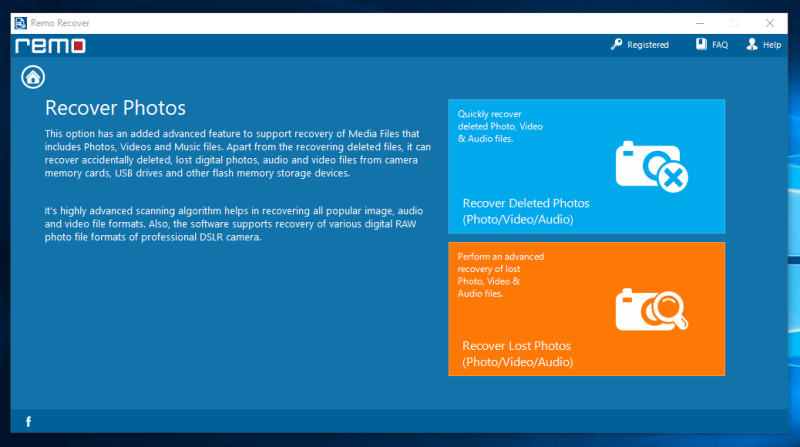
Медиа мүмкіндіктерінде ұқсас орналасу және өте ұқсас мүмкіндіктер. Жойылған фотосуреттерді қалпына келтіру мүмкіндігі жад құрылғысын фото, бейне және аудио файлдар үшін жылдам сканерлейді. Дегенмен, бұл әдетте кәсіби камералардан жасалған RAW файлдарын қалпына келтірмейді.
Жоғалған қалпына келтіруФотосуреттер опциясы RAW файл пішімдерін де қолдайтын жад құрылғыңызды дәлірек және кеңейтілген сканерлейді. Бұл сынақ үшін біз 1000-нан астам фотосуреттері мен 10 ГБ бейнелері бар 32 ГБ SanDisk SD картасын пайдаланып жатырмыз. Бұл SD картасында шамамен 25 ГБ орын алды.
Мен SD картасындағы әрбір файлды жойдым және кеңейтілген сканерлеуді жалғастырдым.
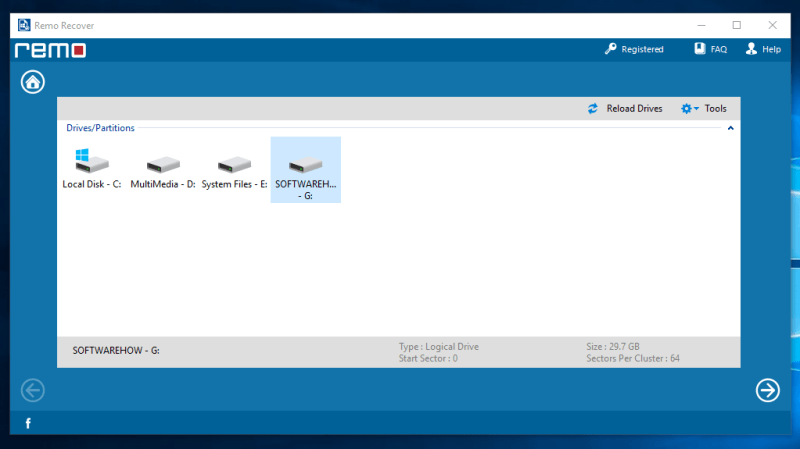
«Жоғалған фотосуреттерді қалпына келтіру» түймесін басқаннан кейін ” опциясында сканерлеуді қалайтын дискіні таңдауыңыз керек. Жай дискіні басып, төменгі оң жақ бұрыштағы көрсеткіні басыңыз.

Сканерлеуді аяқтауға шамамен бір жарым сағат қажет болды. Менің таң қалдым, Remo Recover 37,7 ГБ деректер тапты, бұл менің SD картамның сақтау көлемінен көп. Бұл әзірге өте перспективалы болып көрінеді.

Мен Remo Recover табылған барлық файлдарды қалпына келтіруді шештім. Мен жай ғана барлық файлдарды таңдау үшін әр қалтаны құсбелгімен белгіледім, содан кейін келесі көрсеткіні басыңыз. Қажетті файлдардың барлығын белгілеп қойған болсаңыз, файлдар тізімінің төменгі жағында тексеріңіз. Файлдарды қалпына келтіру әдетте бірнеше сағатты алады және ұзақ уақыт күткеннен кейін файлды жоғалтып алғыңыз келмейді.
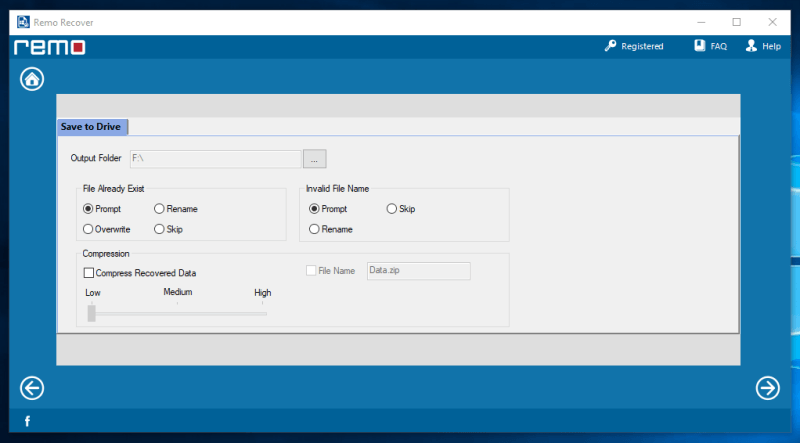
Қалпына келтіргіңіз келетін файлдарды таңдағаннан кейін сізге қажет сол файлдар қайда кететінін таңдау үшін. Файлдарды ол келген дискіге ҚАЛПЫНА АЛМАЙТЫНДЫҒыңызды ескеріңіз. Сондай-ақ сізге бір дискіде бұрыннан бар немесе оларда бар файлдарға қалай жауап беру керектігі туралы опциялар беріледіжарамсыз атау.
Қалпына келтірілген файлдарды қысу опциясының болуы - тамаша мүмкіндік. Бұл ұзағырақ уақыт алса да, ол қатты дискіде бірнеше ГБ үнемдейді.

37,7 ГБ медиа файлдарды қалпына келтіруге шамамен 2 сағат қажет болды. Содан кейін қалпына келтірілген файлдардың қалай ұйымдастырылғанын көрсететін шақыру пайда болады.
Remo Recover мультимедиа файлдарымен тамаша жұмыс жасады. Фотосуреттердің барлығы болмаса да, көпшілігі дұрыс ашылуы мүмкін. Кейбір бейне файлдарында бірнеше мәселе болды, бірақ мен олардың үлкен файл өлшемдеріне байланысты бұл орын алады деп күдіктендім. Қалпына келтірілген аудио файлдар да ең аз ықылықпен жақсы жұмыс істеді. Қалпына келтірілген файлдардың шамамен 85% - 90% әлі де жарамды деп есептеймін. Арнайы медиа файлдарды қалпына келтіру қажет болса, мен Remo қалпына келтіруді ұсынамын.
3-тест: ДК қатты дискісінен деректерді қалпына келтіру
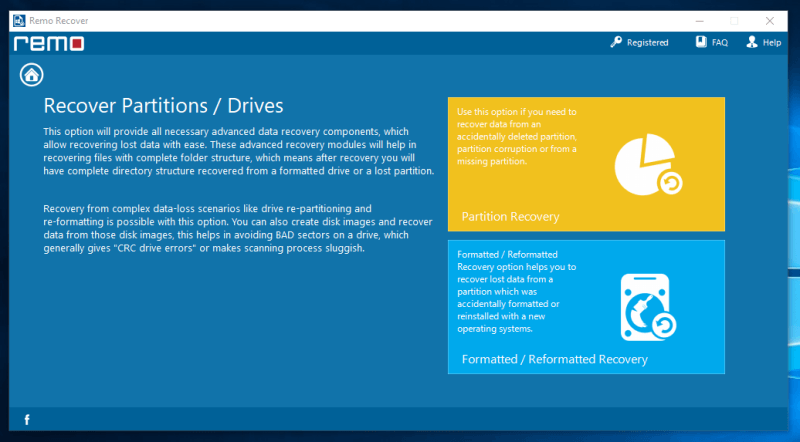
Remo Recover бағдарламасының Pro нұсқасы ұқсас. Жойылған файлдарды қалпына келтіру немесе қайта пішімделу немесе бүліну салдарынан жоғалған файлдарды қалпына келтіру арасында таңдауға болады. Remo Recover сонымен қатар нашар секторлары болуы мүмкін дискілер үшін диск кескіндерін жасауды ұсынады. Бұл қателер ықтималдығын азайтады және дискінің өзіне одан әрі зақымдануды болдырмайды.
Бұл сынақ үшін диск қайта пішімделгендіктен екінші опцияны қолданамыз.

Мен сынақ файлдары бар 1 ТБ WD Elements сыртқы қатты дискісін сканерлеуді шештім. Басқа сынақтар сияқты, мен жай ғана дискіні басып, содан кейін басқанмын“Келесі.”

Сканерлеу үшін осындай үлкен диск бар болса, мұны бір түнде жасаған жөн. Аяқтауға бірнеше сағат кетуі мүмкін және сканерлеу кезінде компьютерді пайдаланбаған жөн. Бұл бағдарламаға қажетті файлдарды қалпына келтірудің жоғары ықтималдығын береді, себебі деректер азырақ тасымалданады.
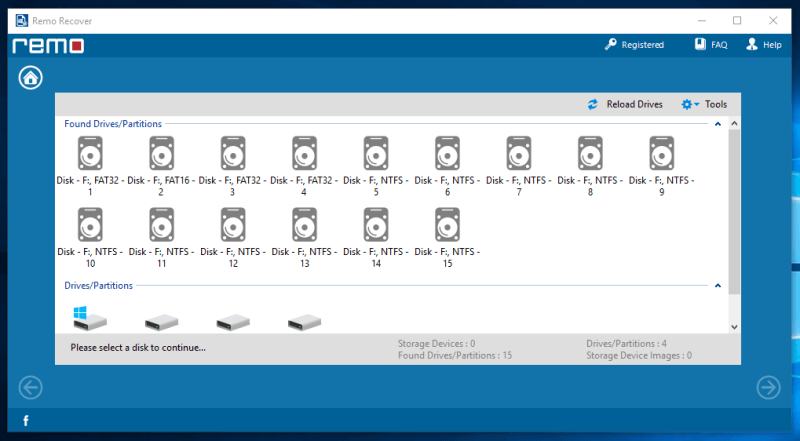
Сканерлеуді аяқтауға шамамен 10 сағат қажет болды. Сканерлеуден кейін ол қатты дискіде табылған көптеген бөлімдерді көрсетті. Мен файлдарымның қай бөлімде сақталғанын нақты білмедім. Ең үлкен бөлімді таңдадым, менің файлдарым сол бөлімде болады деп ойладым.

Келесі терезеде іздеу мүмкіндігі бар. құжаттар, бейнелер және басқа файл түрлері сияқты арнайы файл түрлері. Бұл сіз іздемейтін файл түрлеріне мән бермей, сканерлеу уақытын қысқартуға көмектеседі. Таңдауға болатын файл түрлерінің үлкен саны бар.
Тестілеу кезінде файл түрлерін сканерлеу бағдарламаны істен шығуға дейін артта қалдырды. Бұл сканерлеуді қайтадан жасауым керек дегенді білдірді, бұл өте қиын болды. Мәселе менің компьютерімде немесе бағдарламаның өзінен туындағанына сенімді емеспін. Екінші рет мәселе жойылып кеткендей болды.

Мен барлық сынақ файлдарын қамту үшін 27 файл түрін таңдадым. Кейбір файл түрлері әртүрлі сипаттамаларға ие болғандықтан қайталанады. Мен сынақ файлдарына қайсысы қолданылатынын білмедім, сондықтан мен аяқталдым

